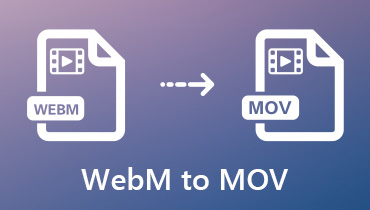Hogyan lehet konvertálni MPG-t MP4-be az asztalon vagy az interneten
Ha konvertálni akar MPG videók MP4-be formátumban, csak megfelelő videokonverterre van szükség. A probléma az, hogy működőképes és költséghatékony eszköz kiválasztása nem olyan egyszerű. Időmegtakarítás érdekében teszteltük a piacon lévő népszerű videó konverter szoftvert, és meghatároztuk a legjobb MPG – MP4 konvertereket. Megtanulhatja őket és a lépésenkénti útmutatót ebben a bejegyzésben.
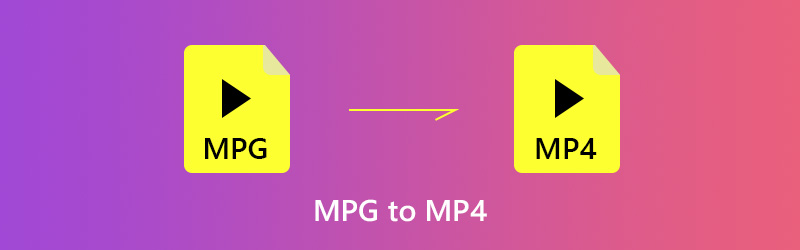
OLDAL TARTALMA
1. rész. Az MPG MP4-re konvertálásának legjobb módja
Az MPG MP4 formátumba történő átalakításakor több tényezőre összpontosíthat, például a kimeneti minőségre, a könnyű használatra és egyebekre. Ettől a ponttól javasoljuk Vidmore Video Converter, amely minden videokonverziós igényét kielégíti.
Támogatja a kiváló minőségű kimenetet 4K-ig. Talán úgy gondolja, hogy a 4K konverzió lassú, de a beépített gyorsítással 120-szor veszteségmentesen gyorsabb konverziót élvezhet. MPG-jét több mint 200 formátumra konvertálhatja, beleértve a WMV-t a Windows Media Playerhez és a MOV-t a Mac QuickTime-hoz. Ezenkívül lehetővé teszi az MPG kötegelt MP4 konvertálását és a redundáns műveletek mentését. A Vidmore Video Converter segítségével nem kell más szoftvert találnia Mac számítógépen. Az MPG-t MP4-re konvertálhatja Windows 10/11 és Mac rendszeren egyetlen szoftverrel.
- Konvertálja az MPG-t egyszerűen MP4-be vagy más videó formátumba.
- Kimeneti videofájlok hordozható eszközökön történő lejátszáshoz.
- Optimalizálja a videó és hangminőséget az MPG átalakítása közben.
- Kínáljon átfogó videoszerkesztő eszközöket, például vágást, klipelést, forgatást és egyebeket.
- A médialejátszóval bármikor megtekintheti a videofájlokat.
Röviden, ez a legegyszerűbb módja a korlátlan MPG videofájlok MP4 formátumra konvertálásához a számítógépen.
Hogyan lehet konvertálni MPG-t MP4-re kötegelt formátumban
1. lépés. Telepítse a legjobb MPG-MP4 konvertert
A legjobb MPG átalakítónak két változata van, az egyik a Windows 10/8/7, a másik a Mac OS X számára. Szerezze be a megfelelő verziót, indítsa el és kattintson Fájl hozzáadása -> Fájlok hozzáadása) hogy importálja az MPG fájlokat a számítógépről.
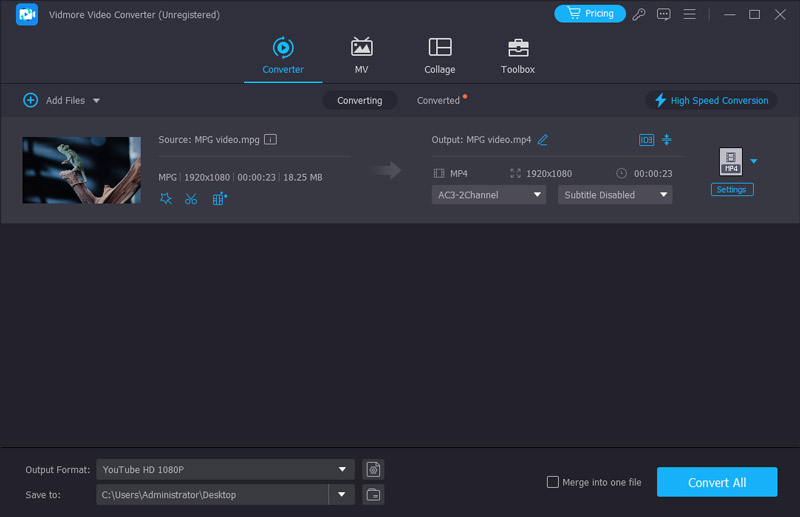
2. lépés. Gyorsan konvertálja az MPG-t MP4-re
Keresse meg az otthoni felület alját. Bontsa ki a Profil legördülő listából válassza az MP4 lehetőséget. Ezután kattintson a gombra Tallózás gombbal válasszon ki egy adott mappát az eredmény tárolására.
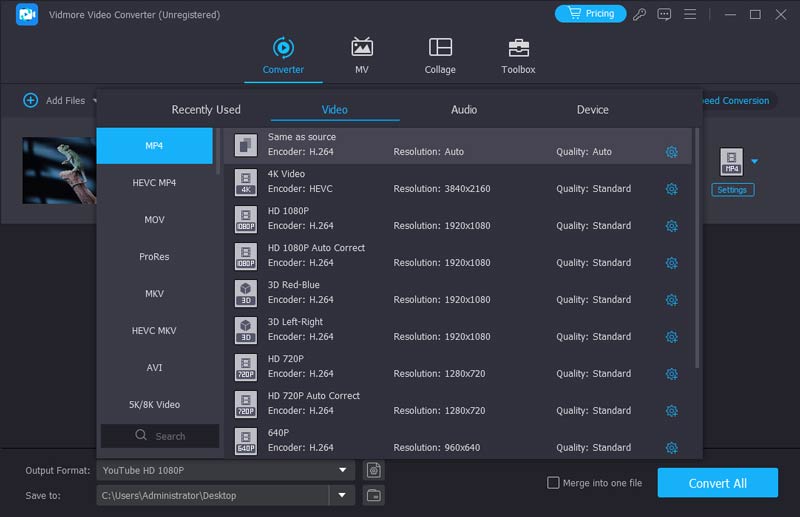
3. lépés. A videobeállítások testreszabása
Az MP4 formátum kiválasztása után kattintson a Beállítások lehetőségre a videó paramétereinek testreszabásához. Módosíthatja a minőséget, a kódolót, a felbontást stb. Végül kattintson a Konvertálás gombra az MPG MP4 formátumba konvertálásához.
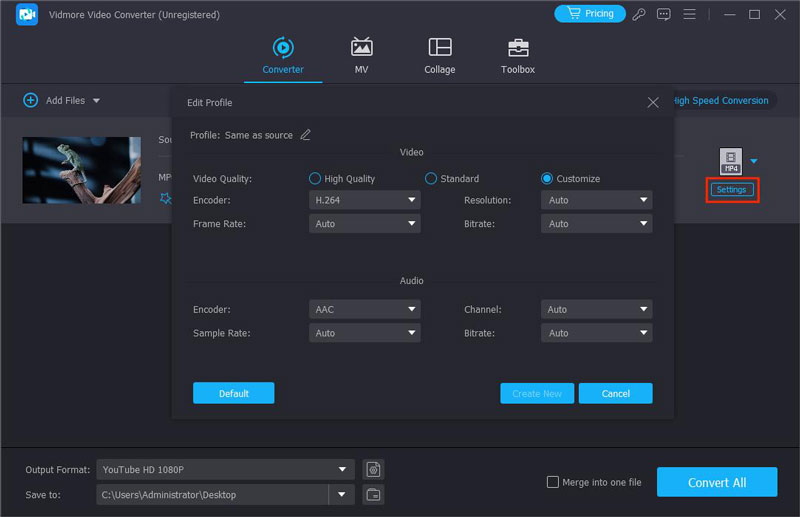
2. rész. MPG átvitel MP4 formátumba ingyen
Előfordulhat, hogy költségvetése korlátozott. A freeware lehetővé teszi az MPG konvertálását MP4-be egy fillér fizetése nélkül. Azonban általában vannak hátrányaik, például nehezen használhatók. Ha nem bánja, itt tanulhatja meg a legjobb ingyenes MPG - MP4 konvertereket.
1. módszer: Konvertálja az MPG-t MP4-be VLC-vel
Nyílt forráskódú médialejátszóként a VLC szinte az összes videoformátumot támogatja. Ezenkívül kiterjedt hasznos funkciókat is felszerel, például az MPG átalakítását MP4-re. Mivel az eljárás kissé bonyolult, megosztjuk az alábbi lépéseket.
1. lépés. Futtassa a VLC-t, és kattintson Média -> Konvertálás / Mentés. Ha még nem rendelkezik, töltse le ingyen a hivatalos weboldalról.
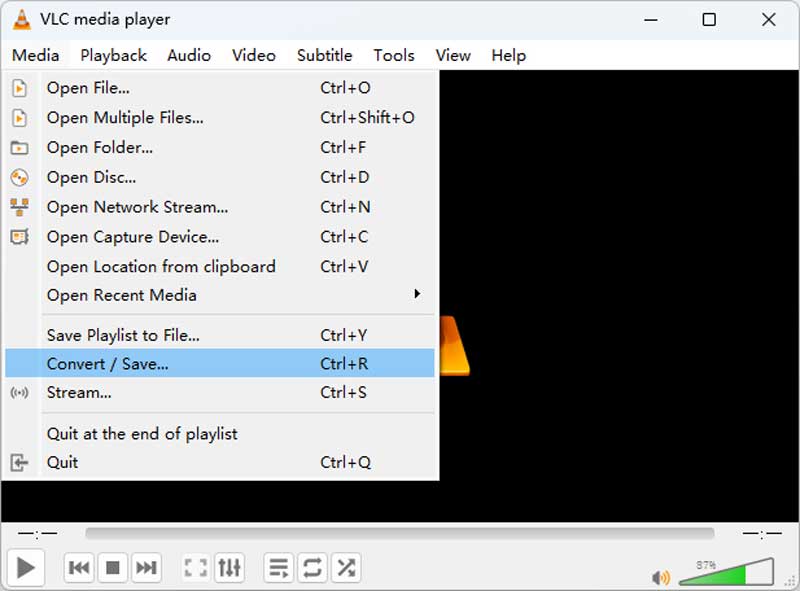
2. lépés. A megnyitott média párbeszédpanelen kattintson a gombra Hozzáadás gombra az MP4 formátumba konvertálni kívánt MPG fájlok hozzáadásához. Ezután nyomja meg a Nyíl ikon a Konvertálás / Mentés gombot, és válassza a lehetőséget Alakítani.
3. lépés. Választ MP4 a melletti legördülő listából Profil. Ezután kattintson a gombra Tallózás gombbal állíthatja be a célmappát és a fájlnevet.
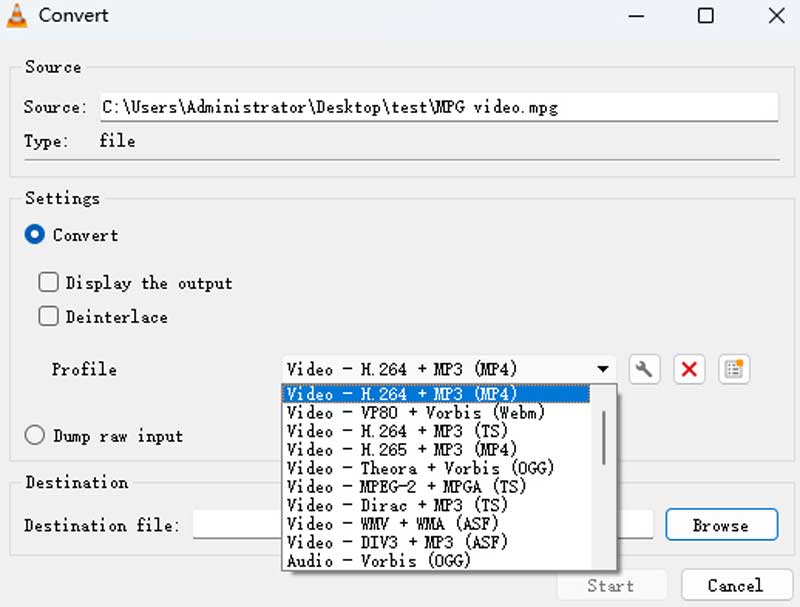
4. lépés. Kattints a Rajt gombot az MPG MP4 formátumba konvertálásának megkezdéséhez. Ez eltarthat egy ideig, ezért türelmesnek kell lennie. Figyelheti a folyamatsávot.
Megjegyzés: Az MPG konvertálása MP4-re VLC-vel 100% ingyenes és könnyen használható. Az MP4 kivételével több mint 20 beépített formátummal rendelkezik. Személyre szabhatja és mentheti saját formátumait is. A VLC azonban nem képes optimalizálni a videó minőségét, így előfordulhat, hogy a kimenet nem olyan tiszta, mint az eredeti MPG videók.
2. módszer: Konvertálja az MPG-t MP4-be kézifék segítségével
A kézifék egy másik nyílt forráskódú videomegoldás. A legújabb verzió még a 4K videók konverzióját is támogatja. Bár a kimeneti formátumok csak MKV és MP4 formátumúak, a kézifékkel bármilyen videofájlt konvertálhat MP4 formátumba.
1. lépés. Indítsa el az MPG to MP4 konvertert, és kattintson a gombra Forrás -> Fájl megnyitása hogy hozzáadja az MPG fájlt a számítógépről.
2. lépés. Üsd a Tallózás gombot, hogy kiválasszon egy mappát az eredmények mentéséhez, és állítsa be a fájlnevet. Ne felejtsen el választani MP4 fájl tól Tartály legördülő lista.
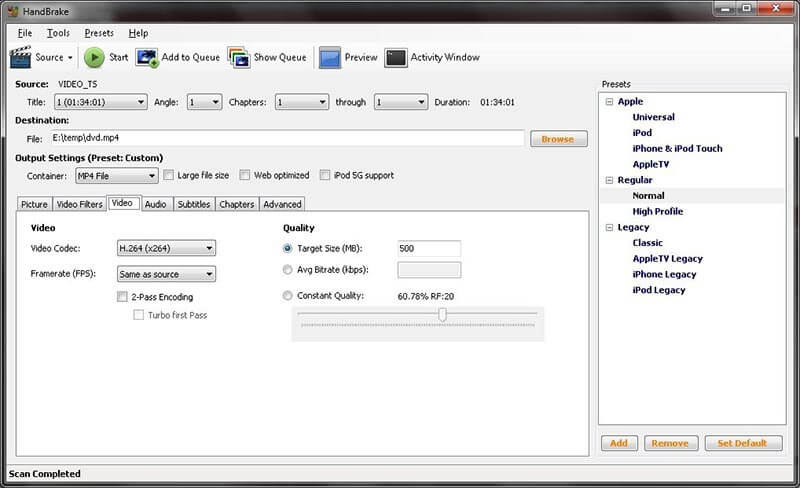
3. lépés. Ezután menjen a Presets szakaszban, és válassza ki a kívánt felbontást és még sok mást. Ha módosítani szeretné az egyéni beállításokat, lépjen a Videó fülre, és megkapja Videokodek, Filmkocka szám, Bitrate, Minőség és több.
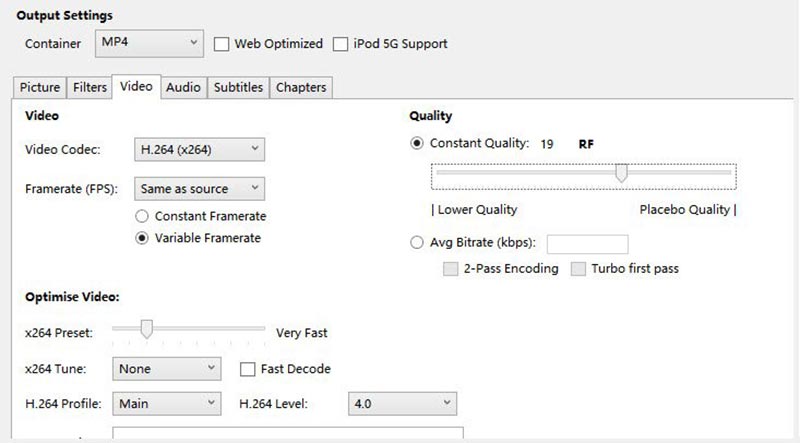
4. lépés. Kattints a Előnézet menü a felső szalagon és nyomja meg a gombot Játék az MPG fájlok konvertálása előtt. Ha elégedett, kattintson a gombra Rajt gombot a folyamat megkezdéséhez.
Megjegyzés: A Handbrake egy professzionális szoftver, amely átalakítja a videót és megváltoztatja a részletes paramétereket. Lehetővé teszi az MPG fájlok MP4 formátumú kötegelt konvertálását azáltal, hogy hozzáadja őket a konverziós sorhoz, de minden videót manuálisan kell importálnia és beállítania. Kezdőknek is túl bonyolult.
3. rész. MPG módosítása MP4 Online-ra
Az online videokonverterek vonzóak, részben azért, mert lehetővé teszik, hogy szoftver telepítése nélkül megszerezhesse, amit szeretne. A legtöbb webalkalmazás azonban korlátozza a fájlméretet és más korlátozásokat. Vidmore Ingyenes Online Video Converter az MPG online MP4 formátumba konvertálásának legjobb módja. Nem korlátozza, hogy konverziónként hány fájlt dolgozzon fel. Ennél is fontosabb, hogy a kimeneti minőség nagyon jó.
1. lépés. Nyissa meg a böngészőt, másolja be a https://www.vidmore.com/free-online-video-converter/ címet a címsorba, és nyomja meg Belép gombot az oldal megnyitásához.
2. lépés. Kattints a Fájlok hozzáadása konvertáláshoz gombra, majd töltse le az indítót. Nem igényel telepítést.

3. lépés. megnyomni a Fájl hozzáadása gombot az indítóban, és töltse fel az MPG fájlokat a merevlemezről. Ezután megváltoztathatja a bitrátát és az egyéb paramétereket a Beállítások gombra az egyes videók mellett.
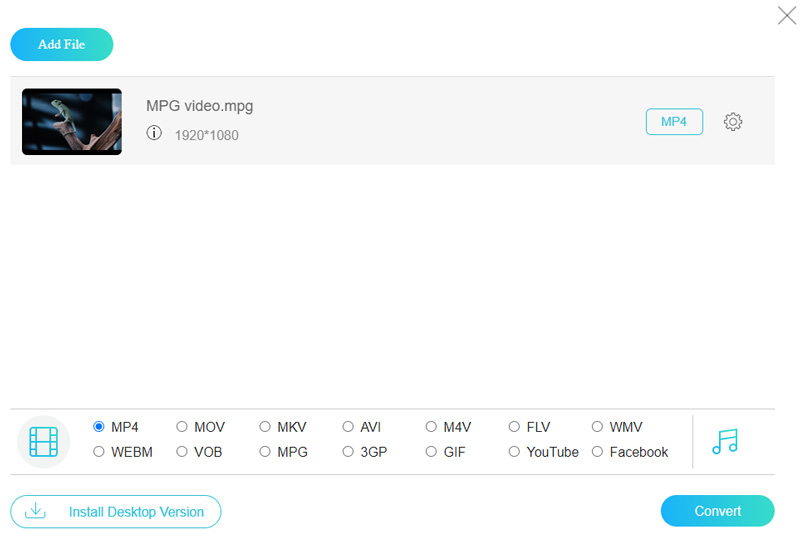
4. lépés. Válassza a lehetőséget MP4 az indító alján, és kattintson a gombra Alakítani gombra online.
4. rész. GYIK az MPG to MP4 konverterrel kapcsolatban
Hogyan konvertálhatok MPG-t MP4-re a QuickTime segítségével?
A QuickTime segítségével közvetlenül lejátszhatja az MPG-t Mac számítógépen. A QuickTime csak az MPG konvertálását támogatja MOV videóvá vagy M4A hanggá. Ha MPG-t MP4-re szeretné konvertálni Mac rendszeren, használhatja Vidmore Video Converter.
Lecserélhetem az MPG-t MP4-re Android-eszközökön?
Igen tudsz. Számos alkalmazás létezik az MPG MP4-re konvertálására is. Például VLC Media Player, Converter TX stb. További keresést végezhet a Google Store-ban.
Hogyan lehet MPG-t MP4-re konvertálni az FFmpeg segítségével?
Az FFmpeg parancssorokat használ az átalakításhoz. Először is le kell töltenie és aktiválnia kell az FFmpeg-et az eszközén. Ezután nyissa meg a Parancssort, és írja be a megfelelő parancsokat. Az FFmpeg azonban meglehetősen professzionális és bonyolult eszköz, ezért javasoljuk, hogy használja Vidmore Video Converter az egyszerűbb átalakítás érdekében.
Lehetséges az mpg-t mp4-be konvertálni Linuxon?
Persze hogy az. Számos platformközi videó konverter segíthet, például a VLC Media Player, a Handbrake és az FFmpeg.
Hogyan lehet MPG-t MP4-re konvertálni a Windows Media Player segítségével?
Sajnálattal közlöm, hogy a Windows Media Player nem tudja konvertálni a helyi MPG-t MP4-re. Ha MPG online videóid vannak. URL-eket nyithat meg a Windows Media Player segítségével, és mentheti a videót a számítógépére MP4-fájlokban.
Következtetés
A fenti megosztás alapján legalább 4 módszert kell elsajátítania az MPG MP4 formátumba konvertálására az asztalon vagy az interneten. Mindegyiküknek egyedi előnyei és előnyei vannak. A Vidmore Video Converter például nemcsak egyszerűen használható, de a legjobb kimeneti minőséget is képes produkálni. A Vidmore Free Online Video Converter ingyenesen képes kezelni az MPG fájlokat online. Ha még több problémád van, írd le bátran e bejegyzés alá.
MPG és MP4
-
MP4 konvertálása
-
MP4 szerkesztése
-
MPG megoldások